Kako onemogućiti neaktivno pomicanje u sustavu Windows 10
Microsoft je predstavio jednu od najpolarizirajućih značajki u sustavu Windows 10(Windows 10) , neaktivno pomicanje(Inactive Scrolling) . Prije uvođenja ove značajke, morali biste odabrati prozor da biste je aktivirali, a tek tada biste se mogli pomicati kroz sadržaj. Međutim, kada je ova značajka omogućena, možete se kretati kroz sadržaj, čak i bez aktiviranja prozora. Potrebno je samo da postavite pokazivač miša iznad njega.
Ova značajka može zvučati super, ali nije za svakoga. Mnogi korisnici Windowsa(Windows) su iskusili problem slučajnog pomicanja. Stoga žele onemogućiti ovu značajku jer je prema zadanim postavkama omogućena u sustavu Windows 10 .(Windows 10)
Onemogućite neaktivno pomicanje(Inactive Scrolling) u sustavu Windows 10(Windows 10)
Postoje dvije metode za onemogućavanje neaktivnog pomicanja(Scrolling) u sustavu Windows 10(Windows 10) . Oni su:
- Onemogućite neaktivno pomicanje iz postavki
- Onemogućite neaktivno pomicanje iz uređivača registra(Registry Editor)
Razgovarajmo o njima detaljno.
1] Onemogućite neaktivno(Disable Inactive) pomicanje iz postavki
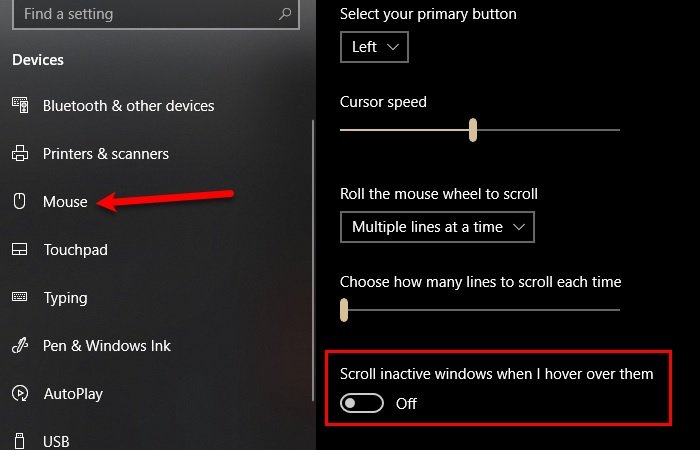
Da biste onemogućili neaktivno pomicanje iz postavki, morate slijediti propisane korake:
- Pokrenite Postavke(Settings) pomoću Win + X > Settings .
- Kliknite Uređaji(Devices) u prozoru Postavke.
- Idite na karticu Miš(Mouse)
- Upotrijebite preklopnik da biste onemogućili " Pomicanje po neaktivnom prozoru kada pređem mišem iznad njih(Scroll inactive window when I hover over them) ".
Neaktivno pomicanje(Scrolling) bit će onemogućeno.
Pročitajte(Read) : Windows 10 miš se automatski pomiče gore ili dolje .
2] Onemogućite neaktivno(Disable Inactive) pomicanje iz uređivača registra(Registry Editor)

Također možete koristiti Registry kako biste onemogućili neaktivno pomicanje(Scrolling) u sustavu Windows 10(Windows 10) .
Da biste to učinili, pokrenite uređivač registra(Registry Editor) tako što ćete ga pretražiti iz izbornika Start(Start Menu) i otići na sljedeće mjesto:
Computer\HKEY_CURRENT_USER\Control Panel\Desktop
Sada potražite " MouseWheelRouting ", dvaput kliknite na njega da biste ga otvorili, promijenite podatke o vrijednosti(Value data) na 0 i kliknite U redu(OK) .
Na ovaj će način neaktivno pomicanje(Inactive Scrolling) biti onemogućeno.
Nadamo se da vam je ovo pomoglo da onemogućite neaktivno pomicanje(Scrolling) u sustavu Windows 10(Windows 10) .
Pročitajte sljedeće: (Read Next: )Kursor skače ili se nasumično pomiče tijekom tipkanja .
Related posts
Emulirajte klikove miša lebdenjem pomoću miša bez klika u sustavu Windows 10
Zaustavite miš od automatskog klikanja ili odabira kada zadržite pokazivač miša u sustavu Windows 10
Kako promijeniti vrijeme zadržavanja miša u sustavu Windows 10
Kontrolirajte kretanje miša između više monitora u sustavu Windows 10
Kako ograničiti pokazivač miša na određeni dio zaslona sustava Windows 10
Miš kasni ili se zamrzava na Windows 10? 10 učinkovitih načina da to popravite!
Miš i tipkovnica ne rade u sustavu Windows 10 [RIJEŠENO]
Kako onemogućiti prijenosne klase pohrane i pristup u sustavu Windows 10
Ashampoo WinOptimizer je besplatni softver za optimizaciju sustava Windows 10
Popravite kako bežični miš ne radi u sustavu Windows 10
Lako pokrenite datoteke s myLauncher za Windows 10 računala
Popravi postavke miša stalno se mijenjaju u sustavu Windows 10
PicsArt nudi prilagođene naljepnice i ekskluzivno 3D uređivanje na Windows 10
Pokazivač miša nestaje u sustavu Windows 10? 12 načina za popravak
Kako onemogućiti zaštitne mjere za ažuriranja značajki u sustavu Windows 10
Nove značajke u verziji Windows 10 20H2 ažuriranje listopada 2020
Kako onemogućiti ubrzanje miša u sustavu Windows 10
Kako popraviti kašnjenje miša u sustavu Windows 10 (povećati vrijeme odziva miša)
Izradite prečac na tipkovnici da otvorite svoje omiljeno web-mjesto u sustavu Windows 10
Omogućite poboljšanu zaštitu od lažiranja u Windows 10 Hello Face Authentication
